Siden det raskt har blitt den nye Windows-standarden, som XP før den, blir Windows 10 bedre og bedre for hver større oppdatering. I kjernen kombinerer Windows 10 de beste funksjonene til Windows 7 og 8, samtidig som noen kontroversielle funksjoner forsvinner, som Start-menyen på fullskjerm.
Innhold
- Start-menyen er tilbake og bedre enn noen gang
- Klassiske kontra universelle apper
- Finn mer i Windows Store
- Gjør den til din egen
- Ett OS for å styre dem alle
- Flere virtuelle skrivebordskonfigurasjoner
- Få hele bildet med Task View.
- Forbedret ledetekst
- Hei, Cortana
- File Explorer-forbedringer
- Bytt program med en Snap
- Xbox-tilkobling
Utgitt i 2015, hadde Windows 10 som mål å skape en frisk og diskré operativsystemopplevelse og kommer som standard på praktisk talt alle PCer. Enten du er skeptisk til å hoppe til Windows 10 eller vil vite nøyaktig hvordan de sammenlignes, la oss se på noen betydelige forskjeller mellom Windows 8 og Windows 10.
Anbefalte videoer
Merk at fra og med 2023 vil Microsoft ikke lenger tilby oppdateringer eller støtte for Windows 8, så brukere bør planlegge deretter.
I slekt
- Vanlige Windows 11-problemer og hvordan du fikser dem
- Windows 11 er i ferd med å gjøre RGB-tilbehør enklere å bruke
- Microsoft erter designoverhaling av store Windows 11-appen
Start-menyen er tilbake og bedre enn noen gang
En av de vanligste klagene på Windows 8 var at Microsoft forlot de som elsket det klassiske skrivebordet og Start-menyen, som utgjør det meste av Windows-brukerbasen. Med Windows 10 ønsket de at brukere fra XP og opp til 8.1 skulle føle seg hjemme.
En stor del av den kampanjen er forankret i returen av Start-menyen. Windows 10 Start-menyen fungerer omtrent som tidligere versjoner gjorde mens de la til Windows 8s fliser til blandingen.
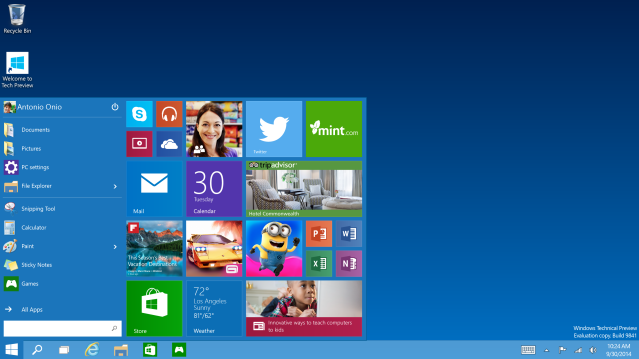
Flisene er flyttbare og kan endre størrelse, og Start-menyen kan generelt tilpasses. Flisene i den nye Start-menyen fungerer mye som flisene fra Windows 8. Windows 10 overfører også live-fliser fra Windows 8, som viser personlig informasjon.
Søkefeltet i Start-menyen er mye mer robust enn i tidligere versjoner av Windows. Så snart du begynner å skrive, vil operativsystemet begynne å prøve å finne søkeresultater for emnet ditt på internett og din lokale maskin.
Klassiske kontra universelle apper
I Windows 8 og 8.1 tok apper fra Windows Store opp hele skjermen, noe som gjorde multitasking vanskeligere. Mens Microsoft prøvde å tvinge den mobilsentriske startskjermen på folk, følte mange brukere at det klassiske skrivebordet hadde blitt fratatt viktige komponenter. Windows 8 tilbød to forskjellige opplevelser, og ingen av dem appellerte til målgruppen.
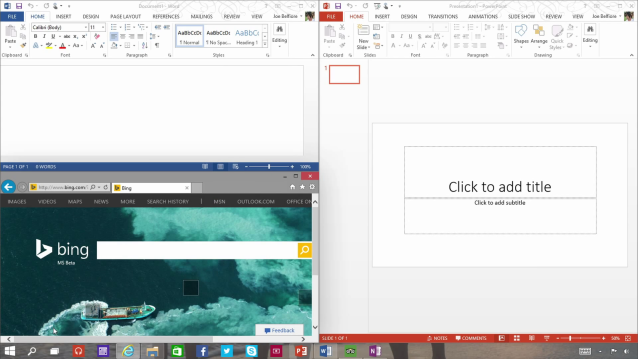
I Windows 10 kan apper som er lastet ned fra Windows Store, brukes i Windows. Kombinert med muligheten til å kjøre flere virtuelle skrivebord samtidig, er det mye enklere å jobbe i Windows denne gangen. De samme Windows Store-appene er allerede tilgjengelige i Windows 10 Technical Preview. Etter hvert som operativsystemet utvikler seg, vil det uunngåelig komme nye tillegg og forbedringer som gjør multitasking enda mer uanstrengt.
Finn mer i Windows Store
Windows Store inneholder mange nyttige applikasjoner som er eksplisitt designet for Windows 8 Start-skjermen, men som forlot Windows 7-brukere ute i kulden. Microsoft har gjort Windows 10 Store til et verktøy som alle brukere vil sette pris på, og bringer funksjonaliteten til Windows 8 sammen med følelsen av Windows 7, som mange brukere savnet med oppgradere til 8.
Gjør den til din egen
I Windows 8 var store ikoner og enkle valg i forkant. Startskjermen tillot deg raskt å ordne og endre størrelse på live-fliser, noe som øker funksjonaliteten og brukervennligheten.
Med Windows 10 er det klassiske skrivebordet og det flislagte brukergrensesnittet ikke lenger distinkte grensesnitt – i stedet er elementer av begge tilstede og svært konfigurerbare. Live-brikker er nå integrert i Start-menyen i stedet for i grensesnittet, hvor de kan flyttes, tilpasses, settes til å vise rask informasjon og starte programmer. Apper kan også festes eller flyttes til oppgavelinjen for enkel tilgang.
Ett OS for å styre dem alle
Mellom Windows 7, 8, 8.1, 10, RT og Windows Phone er det mange Windows-iterasjoner, som kan være forvirrende. Windows 8 var nærmere RT og Windows Phone enn tidligere versjoner, noe som gjorde det enklere å lage apper på tvers av plattformer og bruke funksjoner som live-fliser. De var imidlertid fortsatt forskjellige operativsystemer, og krevde separate apper og programmering for å fungere riktig.
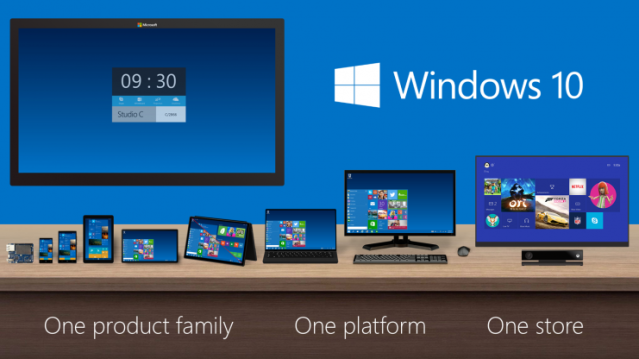
I stedet for å lage et helt separat OS for berørings- og klassiske tastatur- og muskontroller, fokuserer Microsoft på å skape en brukeropplevelse som er tilfredsstillende og nyttig på alle plattformer. Selv om Windows 10 ikke ser det samme ut på den bærbare datamaskinen, nettbrettet eller Windows Phone som på skrivebordet, har det mye av den samme funksjonaliteten og delte applikasjoner.
De store knappene som gir raske snarveier vil garantert glede alle som bruker berøringsskjermen med sin Windows-enhet. Hele ideen var å få Windows 10 til å føles som ett operativsystem som bare reagerer på hvilken enhet og miljø du bruker den i.
Flere virtuelle skrivebordskonfigurasjoner
Mens Linux og Mac OS X allerede har utforsket en verden av flere stasjonære datamaskiner, hadde Microsoft avslått å støtte en stasjonær OS-funksjon frem til Windows 10. Introduksjonen av startskjermbildet i Windows 8 så ut til å bekrefte at Windows organisasjonsstrategi var fokusert på bedre enkelt skrivebordsadministrasjon.
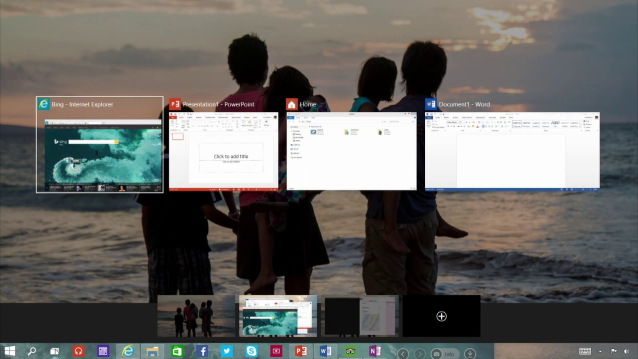
I Windows 10 kan du legge til eller fjerne nye skrivebordsmiljøer og åpne programmer i dem når du gjør det. Funksjonaliteten er lett tilgjengelig fra alle skjermer, inkludert fra Windows Store-applikasjoner.
Få hele bildet med Task View.
Task View sprer alle prosessene dine og kjørende applikasjoner, selv de på flere skrivebord, slik at du raskt kan flytte mellom aktive programmer. I Windows 8 begrenset avhengigheten av fullskjerms Windows Store-apper antallet måter å organisere applikasjonene dine på, og verktøy som lar deg gjøre det raskt falt av veien.
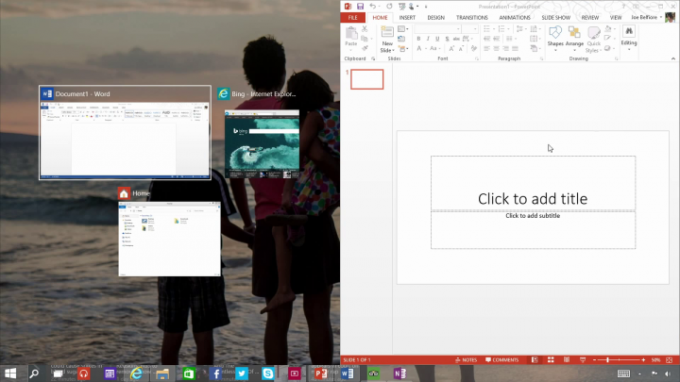
Task View kombinerer tilsynelatende OS Xs Expose-funksjon og en mer sofistikert versjon av det gjeldende Windows-fanealternativet. Sammen med Task View har Windows 10 en snap assist-funksjon som henter forhåndsvisninger av alle de andre vinduene dine når du fester en app til hver side av skjermen. Du kan enkelt velge den sammenkoblede applikasjonen, noe som gjør det enklere å organisere arbeidsområdet ditt, lukke programmer som ikke reagerer og se informasjon om databruk.
Forbedret ledetekst
Alt handler ikke om å forbedre funksjonaliteten for alle PC-eiere – Microsoft har fortsatt en plass i sitt hjerte for superbrukeren. Blant utvikler- og superbrukerverktøyene som ble oppdatert i Windows 10 var kommandoprompten. Hvis du ikke har brukt det før, vil du sannsynligvis ikke bli imponert over å vite den funksjonaliteten kopiere og lime inn ble lagt til.
Imidlertid, hvis du er en erfaren kommandoprompt-veteran, vil du være glad for å se at den fikk litt kjærlighet også. De mange nye alternativene og hurtigtastene gjør det enda enklere å utføre kommandoer og starte programmer.
Hei, Cortana
En stor forskjell mellom Windows 8 og 10 er inkluderingen av Cortana, som i utgangspunktet er Windows versjon av taleassistentprogrammer som Siri og Alexa. Imidlertid er Cortana designet for å bruke data og maskinlæringsteknikker for å lære dine preferanser og svare på dine behov mer nøyaktig og effektivt jo mer du bruker det.
Med Cortana kan brukere finne filer og starte programmer lokalt, og søke etter data på internett via talekommandoer. Å sette opp eller deaktivere Cortana er raskt og enkelt å gjøre, tilbyr utmerkede alternativer for å forbedre maskinens tilgjengelighet, og kan gjøre hverdagslige oppgaver mye enklere.
File Explorer-forbedringer
En annen velsignelse for Windows 10-brukere er den strømlinjeformede og forbedrede filutforskeren. I tillegg til å søke og få tilgang til alle mappene på PCen din, lar Quick Access-delen deg enkelt finne nylig oppdaterte filer slik at du kan holde deg produktiv.
Bytt program med en Snap
Windows 8-brukere vil sannsynligvis være kjent med frustrasjonen ved å bare kjøre apper ved siden av hverandre eller bruke fullskjerm. I Windows 10 kan hvert app- og programvindu endres automatisk ved å dra opp, ned, til venstre eller høyre med Snap Assist-funksjon. Dette lar Windows 10-brukere knipse fire apper per skjerm. Kombinert med Windows 10s evne til å lage virtuelle skrivebord, kan brukere lage fire-apps produktivitetsoppsett for å forbedre effektiviteten uten å kaste bort verdifull skjermplass.
Xbox-tilkobling
Microsoft hoppet på banen med den nylige økningen i skybasert spill. Selskapet ønsket en måte å koble Xbox med Windows på. De inkluderte Xbox-apper, inkludert Minecraft, gratis på Windows 10, lar spillere streame spill til en PC. Windows 8-brukere kan imidlertid ikke dra nytte av dette.
Erfarne spillere stoler på Windows OS og Microsoft, så tilbakemeldinger fra kunder er avgjørende. Microsoft brukte kundekommentarer for å optimalisere Windows 10. De eliminerte startskjermen og har nå en brukervennlig startmeny. Windows 10 har også mer klassiske layoutfunksjoner.
Windows 10 har en nostalgisk følelse av hva spillere likte fra eldre versjoner. De elsker den enestående ytelsen og tilgjengeligheten. Selv om stort sett alt er bedre enn Windows 8, vurderer Windows 10 høyt over hele brettet.
Redaktørenes anbefalinger
- Hva er RAM? Her er alt du trenger å vite
- ChatGPT kan nå generere fungerende Windows 11-nøkler gratis
- Vil Windows AI Copilot være det ultimate PC-tilgjengelighetsverktøyet?
- Windows Copilot setter Bing Chat i alle Windows 11-datamaskiner
- Surface Pro 10: Her er hva du kan forvente av neste generasjon




